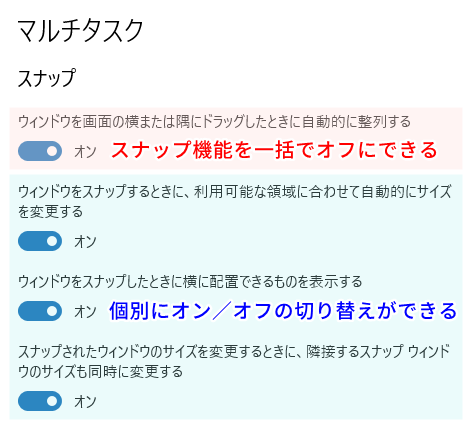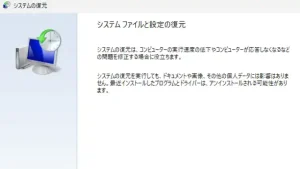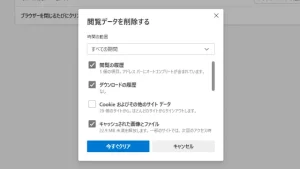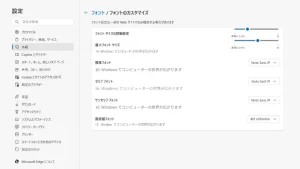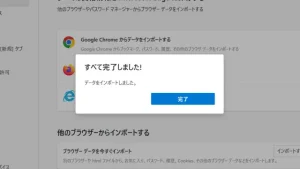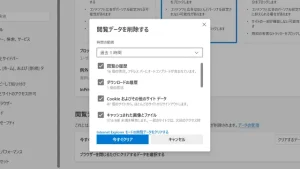Windows 10のスナップ機能を無効化する方法を紹介します。スナップ機能を完全に停止することや、一部の機能のみオン/オフの切り替えをすることもできます。
Windows 10でスナップ機能を無効化する方法
Windows 10のスナップ機能とは、アプリやエクスプローラーなどのウィンドウを整列表示する機能です。
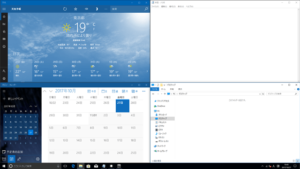
スナップ機能は、マウスでのドラッグ操作やキーボードによる操作で実行することができますが、特にマウス操作の場合は意図せずスナップ機能がはたらくと煩わしく感じることもあるかもしれません。
スナップ機能は、初期状態では「オン(利用可能)」になっていますが、設定画面で「オフ(利用不可)」に切り替えることができます。
スナップ機能をオフにする手順
スナップ機能をオフにするには、設定画面を開きます。
手順①
スタートボタンをクリックします。
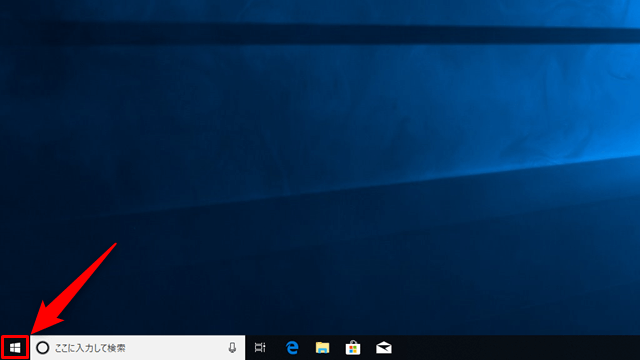
手順②
設定アイコンをクリックします。
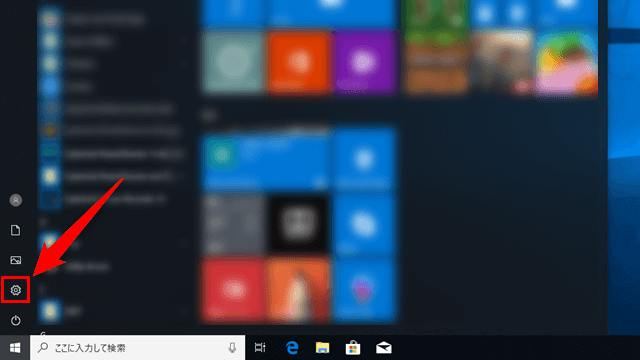
手順③
システムアイコンをクリックします。
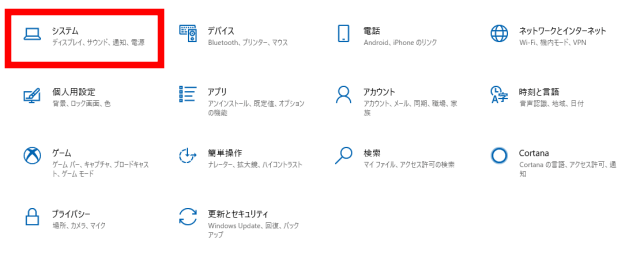
手順④
メニュー内のマルチタスクをクリックします。
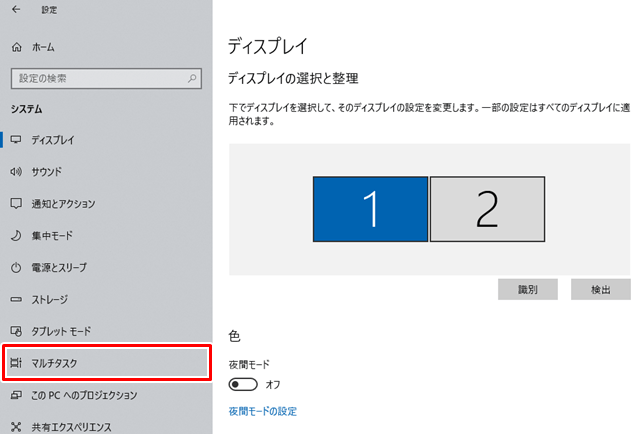
手順⑤
スナップ機能のオン/オフに関する設定項目は、全部で4つあります。1番目の、ウィンドウを画面の横または隅にドラッグしたときに自動的に整列するをクリックすると、スナップ機能を完全に停止させることができます。
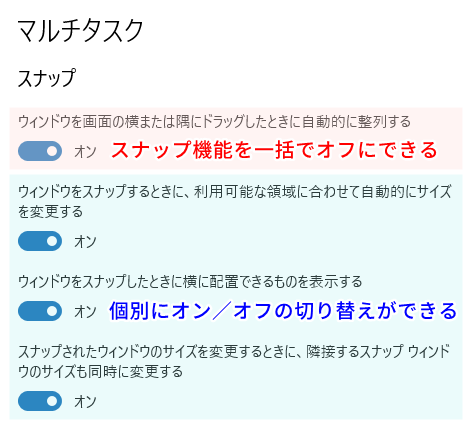
上の図で示したように、つぎの項目は個別にオン/オフを切り替えることができます。
- ウィンドウをスナップするときに、利用可能な領域に合わせて自動的にサイズを変更する
- ウィンドウをスナップしたときに横に配置できるものを表示する
- スナップされたウィンドウのサイズを変更するときに、隣接するスナップ ウィンドウのサイズも同時に変更する
言葉では少々わかりづらいので、図解を使った簡単な使用例を紹介します。
ウィンドウをスナップするときに、利用可能な領域に合わせて自動的にサイズを変更する
2つのアプリ(左:Microsoft Edge、右:メモ帳)を無造作に並べています。まず、1つのウィンドウを画面左半分の位置にスナップしてみます。
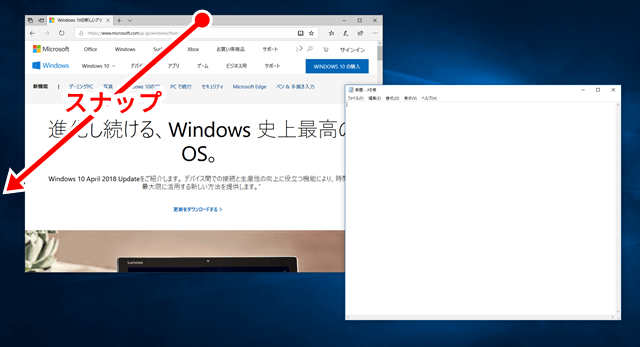
1つのウィンドウが、画面左半分の位置に移動しました。ここで、このウィンドウの横幅を大きくしてみます。
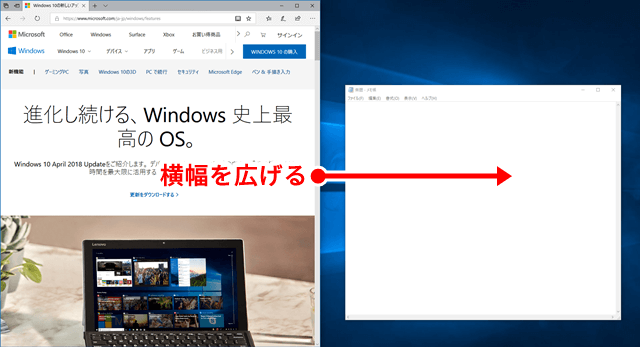
次に、もう1つのウィンドウを画面右にスナップします。
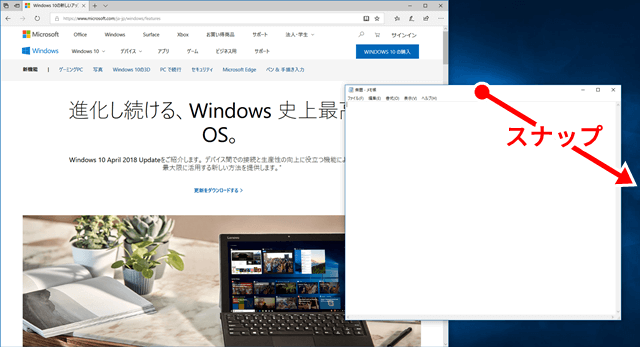
このあとの表示のしかたが、設定のオン/オフによって異なります。
「オン」のとき
「ウィンドウをスナップするときに、利用可能な領域に合わせて自動的にサイズを変更する」がオンのときは、先にスナップしたウィンドウの横幅は維持したまま、あとからスナップしたウィンドウは余りのスペースに入り込むように横幅が自動調整されます。
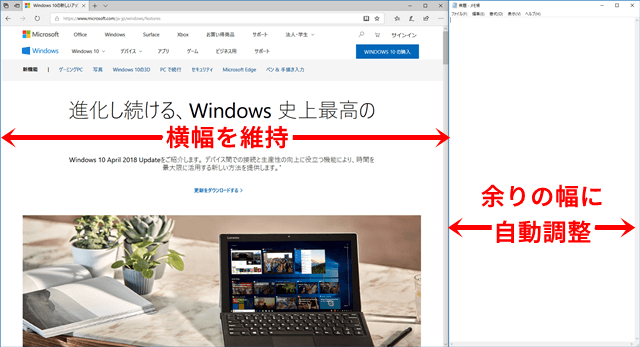
「オフ」のとき
一方、設定がオフのときは、左右のウィンドウが同じ幅に調整されます。
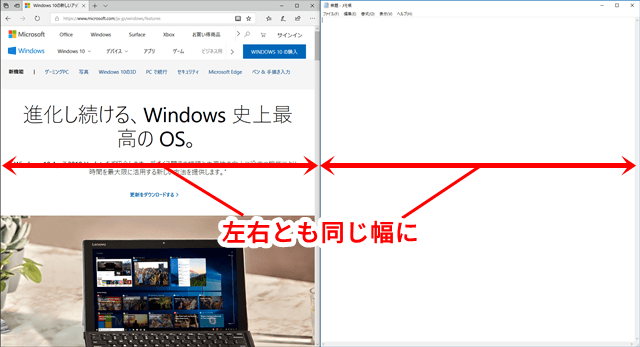
ウィンドウをスナップしたときに横に配置できるものを表示する
先ほどの例と同様に、1つのウィンドウを画面左半分の位置にスナップします。
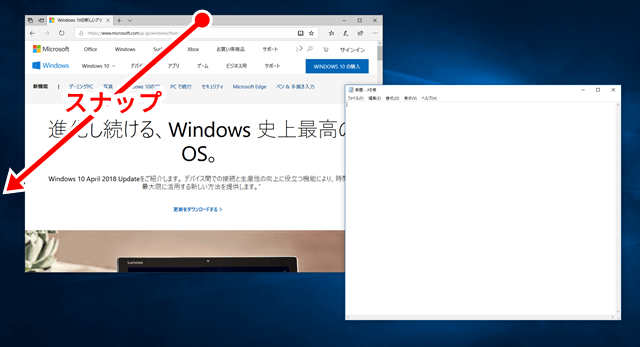
このあとの表示のしかたが、設定のオン/オフによって異なります。
「オン」のとき
「ウィンドウをスナップしたときに横に配置できるものを表示する」がオンのときは、残りのウィンドウのサムネイル(縮小画像)が表示されます。
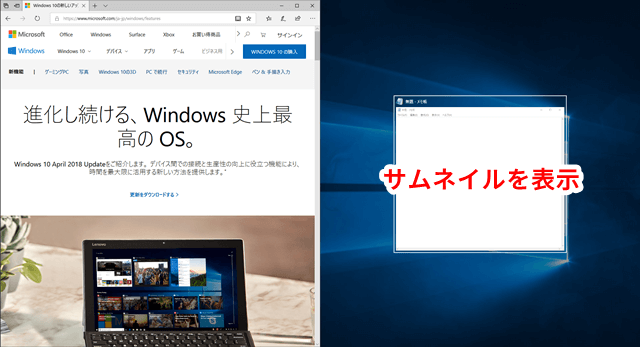
この例の場合、サムネイルをクリックすると画面右半分にスナップされます。
「オフ」のとき
一方、設定がオフのときは、残りのウィンドウの表示位置やサイズは変化しません。
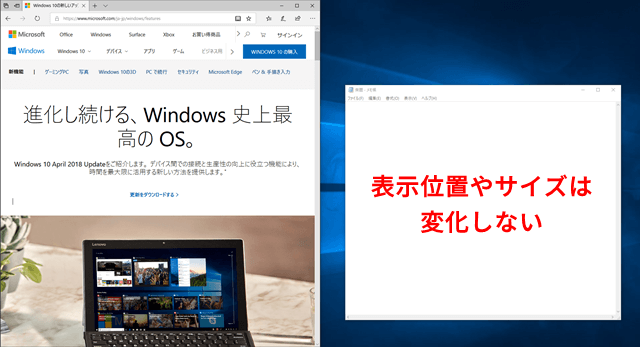
スナップされたウィンドウのサイズを変更するときに、隣接するスナップ ウィンドウのサイズも同時に変更する
下の図は、2つのウィンドウを左右半分ずつにスナップしたときの例です。ここで、1つのウィンドウをサイズ変更してみます。
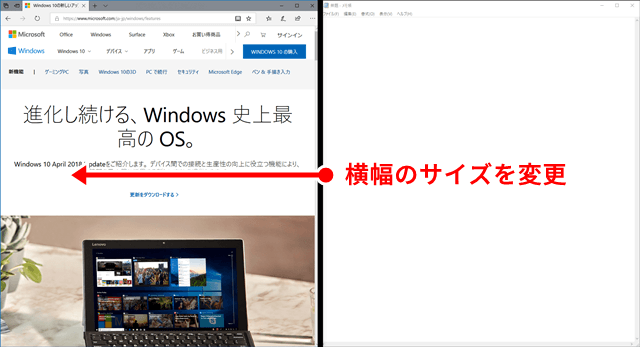
このあとの表示のしかたが、設定のオン/オフによって異なります。
「オン」のとき
「スナップされたウィンドウのサイズを変更するときに、隣接するスナップ ウィンドウのサイズも同時に変更する」がオンのときは、もう1つのウィンドウのサイズが同時に変更されます。
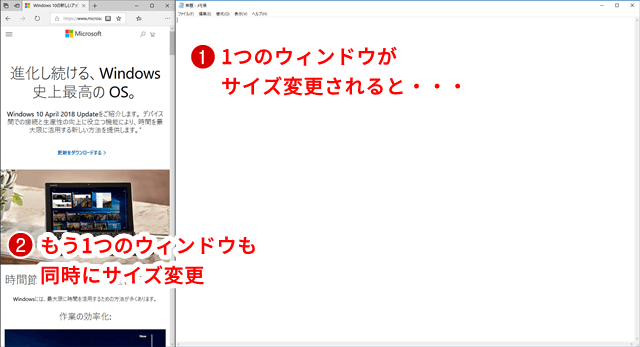
「オフ」のとき
一方、設定がオフのときは、もう1つのウィンドウのサイズは変化しません。
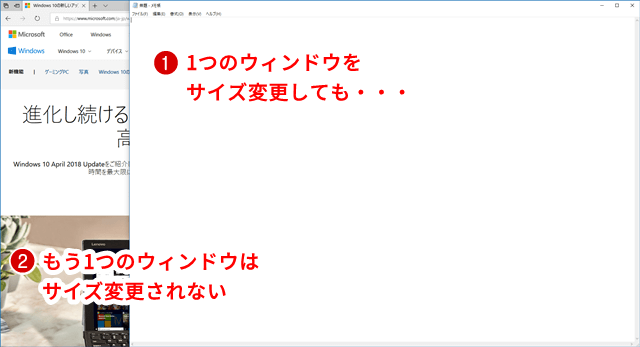
「スナップ機能は、全く必要ない」場合は、1番目の設定項目を「オフ」に、「スナップ機能は便利なんだけど、一部の機能だけはいらない」という場合は、2~4番目の設定項目で個別に変更してみてください。